Точка доступа Билайн должна быть правильно настроена, иначе мобильное устройство не сможет выйти в интернет. Для этого есть специальные параметры, которые вносятся в память телефона. Это можно сделать самостоятельно, используя ручной или автоматический метод.
Настройка на телефоне точки доступа
Современные устройства сами считывают настройки для интернета при первом включении сим-карты и её активации. Если этого не случилось, причина может быть в старой модели. Также нужно убедиться, что активирована услуга «Доступ в интернет». Она подключается командой *110*181#.
Если не помогло, значит, для телефона доступна только ручная настройка. Нужно ввести стандартные параметры в соответствующий раздел. У телефонов разных моделей на базе андроид путь к нему немного различается, но его легко найти по общему принципу.
Автоматические настройки
Оператор даёт несколько способов установки параметров для интернета:
- Звонок на номер 06503. Система примет заявку, абоненту высылаются параметры в виде СМС. Их нужно сохранить и перезагрузить телефон.
- Ещё один аналогичный номер – 0880. При его использовании потребуется пароль — 1234.
- Голосовое меню 0611 следуйте инструкции автоответчика.
Все звонки на системные номера бесплатны.
Не для каждой модели телефона предусмотрен автоматический сервис. Возможность их получения можно проверить на сайте Билайна, в разделе «Помощь и поддержка» – «Мобильный интернет» – «Настройки». В строке вводится название телефона, а система оповещает, какой вид установки данных для него подходит.
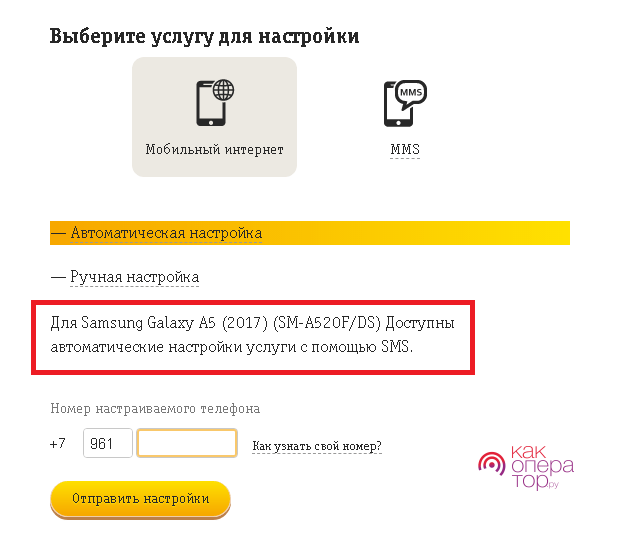
Ручные настройки
В списке параметров точки доступа нужно заполнить такие строки:
- Имя профиля – Beeline Internet (в этом пункте можно написать любое название);
- Адрес домашней страницы – http://www.beeline.ru/(такой сайт стоит по умолчанию, но пользователь может поставить любую ссылку на своё усмотрение);
- Канал данных – GPRS;
- Прокси – выключено;
- Точка доступа (APN) – internet.beeline.ru;
- Имя пользователя и пароль – beeline.
Остальное – без изменений. Некоторые модели телефонов могут иметь немного другие названия параметров.
Сохраняем введённые данные, профилю присваиваем статус «по умолчанию». Перезагружаем телефон. После включения интернет от Билайн должен заработать.
Особенности настройки для разных устройств
Внесения данных на андроидах
- Заходим в меню телефона.
- Настройки «Мобильные сети» либо «Сим-карты».
- Выбираем симку, на которой нужно настроить интернет.
- Здесь должен быть пункт «Точка доступа (APN)».
Уже есть заполненный профиль открываем его. Если нет, создаём свой. Для этого на экране нужно найти знак «+».
Для iPhone
- «Сотовые данные – Настройки APN».
- Заполнить по тому же принципу нужные строки.
- Включить передачу данных.
- Открыть доступ к 3G.
После этого Айфон обязательно перезагрузить.
Платформа Windows Phone
- Меню «Настройки» – «Передача данных» – «Добавить точку интернет-доступа».
- Прописываем APN, логин и пароль.
- Перезагружаем.
Для планшетов выход в Сеть делается по принципу смартфона. На них установлены такие же виды операционных систем, поэтому отладка не отличается.
Настройка модема
Фирменные модемы Билайн выпускаются уже с готовыми настройками. Нужно лишь установить устройство в USB-порт. Начнётся процесс загрузки драйверов и программы для управления. После завершения загрузки можно выходить в сеть.
Если используется универсальный модем, его следует настраивать для каждого оператора отдельно. Начало работы с ним такое же, как описано выше. После установки всех компонентов нужно открыть настройки в программе и ввести параметры, как для телефона. В модеме добавляется ещё один пункт – номер дозвона. В нём нужно поставить значение *99#.
Часто в таких устройствах уже сохранены профили популярных операторов связи. Тогда нужно выбрать Билайн и сделать его профилем по умолчанию. Модем готов, можно пользоваться интернетом.
Точка доступа открывает выход в Сеть. Для каждого устройства параметры одинаковы. Различается только путь к настройкам у разных производителей. Найти их несложно, так как меню у смартфонов и планшетов интуитивно понятное.








